Page 1
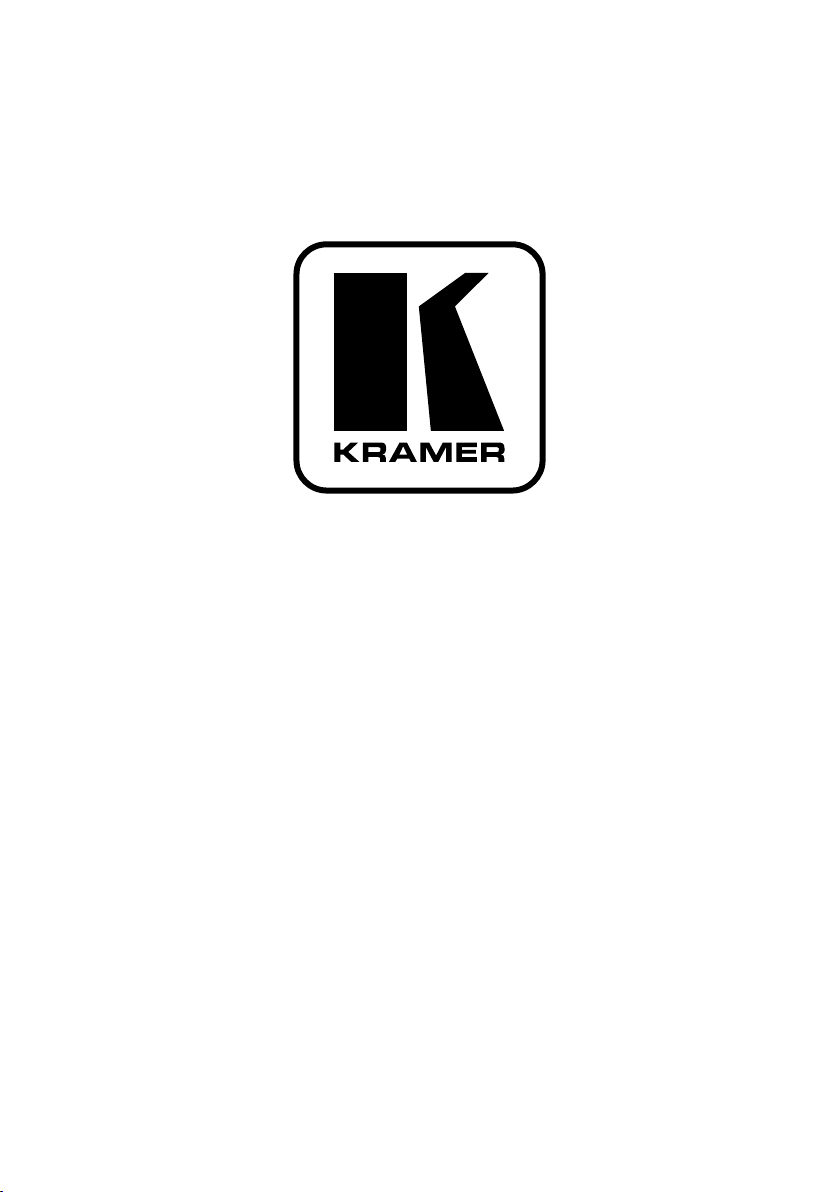
Kramer Electronics, Ltd.
РУКОВОДСТВО ПО
ЭКСПЛУАТАЦИИ
Преобразователь Ethernet – RS-232
Модель:
FC-10ETH
Page 2
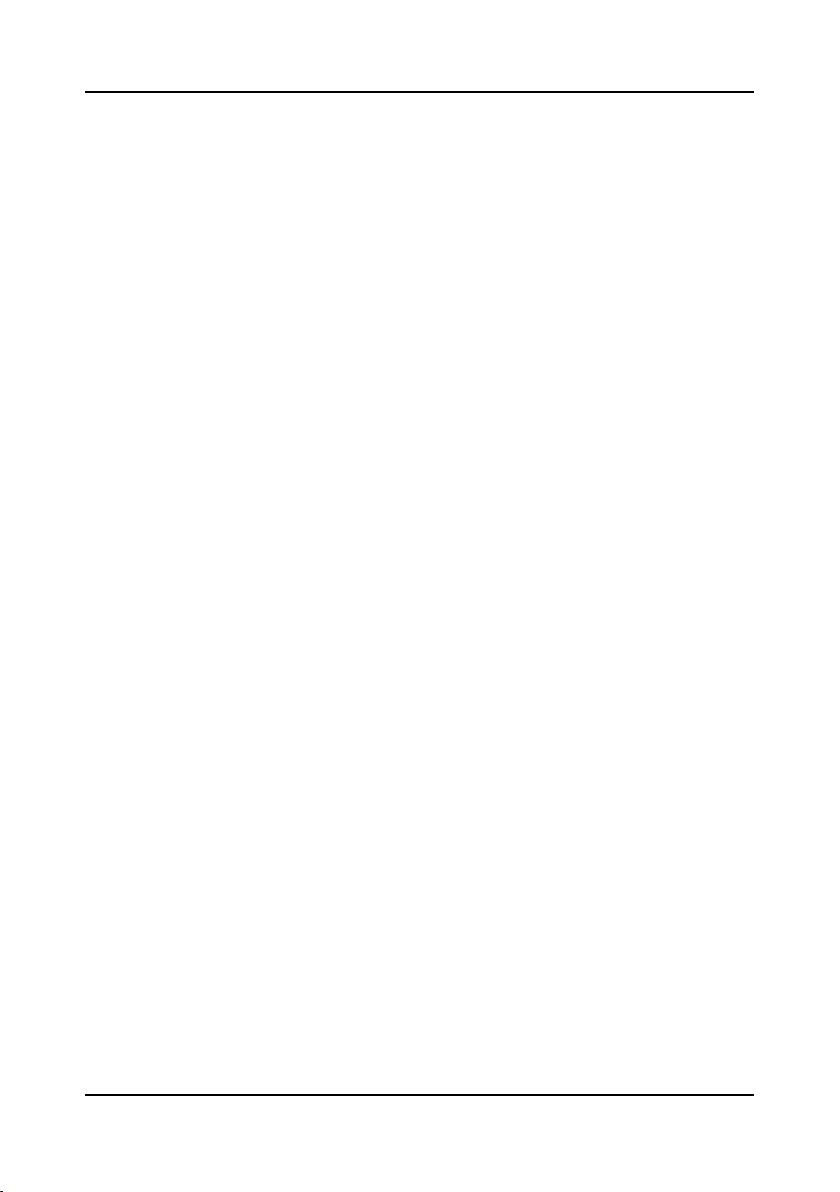
KRAMER ELECTRONICS, LTD.
Page 3
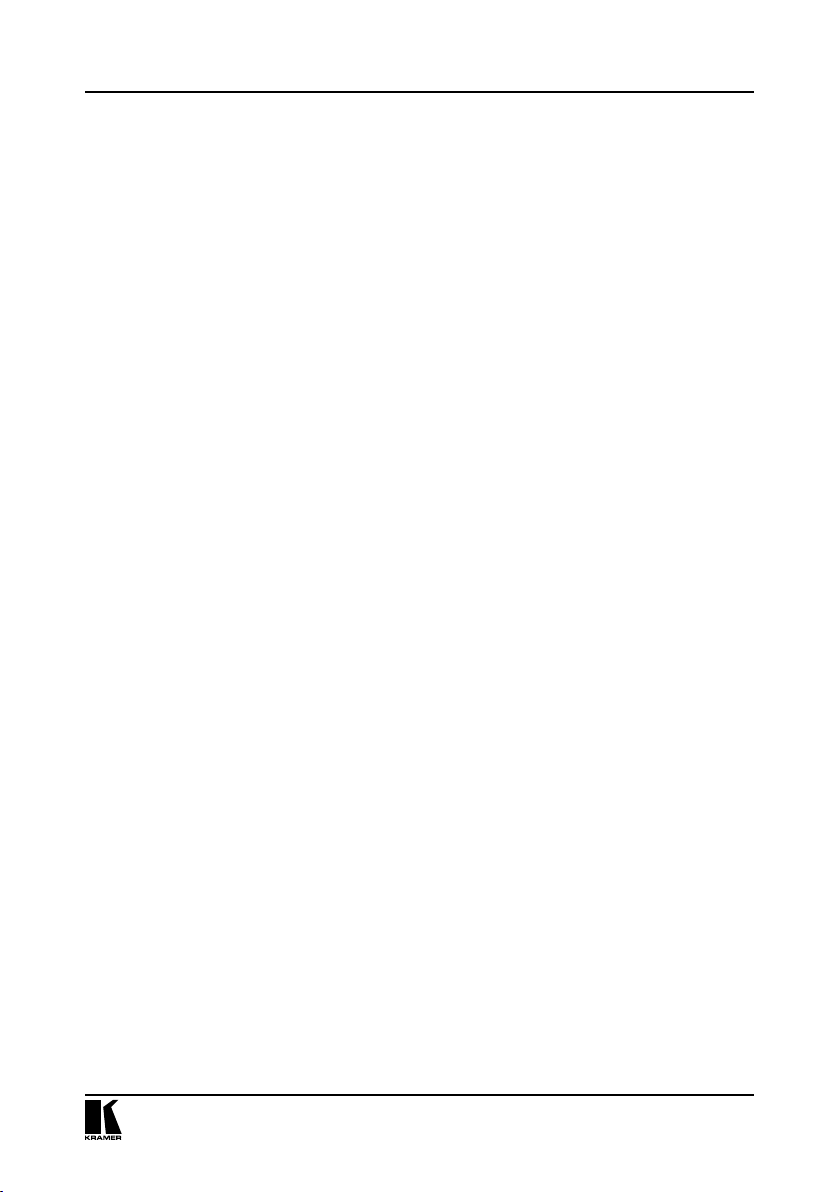
Содержание
СОДЕРЖАНИЕ
1 ВВЕДЕНИЕ ....................................................................................... 4
2 НАЧАЛО РАБОТЫ ............................................................................ 4
3 ОБЗОР ............................................................................................. 5
3.1
Терминология, применяемая в данном Руководстве по эксплуатации
.. 6
3.2 Максимально эффективное использование прибора ........................ 6
4 ОРГАНЫ УПРАВЛЕНИЯ И РАЗЪЕМЫ FC-10ETH ................................. 7
5 НАСТРОЙКА FC-10ETH ..................................................................... 8
5.1 Подключение FC-10ETH к локальной сети ......................................... 8
5.1.1 Подключение напрямую к компьютеру (перекрестный кабель) .......... 9
5.1.2 Подключение через сетевой концентратор или маршрутизатор
(соединительный кабель с прямой разводкой) .................................11
5.2 Установка и настройка FC-10ETH .....................................................11
5.2.1 Свойства окна менеджера конфигурации ........................................12
5.3 Передача данных в режимах пассивной и активной маршрутизации 14
5.3.1 Режим пассивной маршрутизации .................................................. 14
5.3.2 Режим активной маршрутизации .................................................... 15
6 УПРАВЛЕНИЕ ПРИБОРАМИ
ЧЕРЕЗ ETHERNET С ИСПОЛЬЗОВАНИЕМ FC-10ETH ......................... 15
6.1 Управление приборами с компьютера ............................................ 15
6.1.1 Настройка виртуального порта ....................................................... 16
6.1.2 Настройка подключения через локальную сеть .................................18
6.2 Управление приборами Kramer
через специализированный контроллер ...........................................18
7 ОБНОВЛЕНИЕ МИКРОПРОГРАММЫ ............................................... 20
7.1 Загрузка пакета обновлений из Интернет ........................................ 20
7.2 Подключение компьютера к разъему RS-232 .................................. 21
7.3 Обновление микропрограммы ....................................................... 21
8 ТЕХНИЧЕСКИЕ ХАРАКТЕРИСТИКИ .................................................. 22
3
Page 4
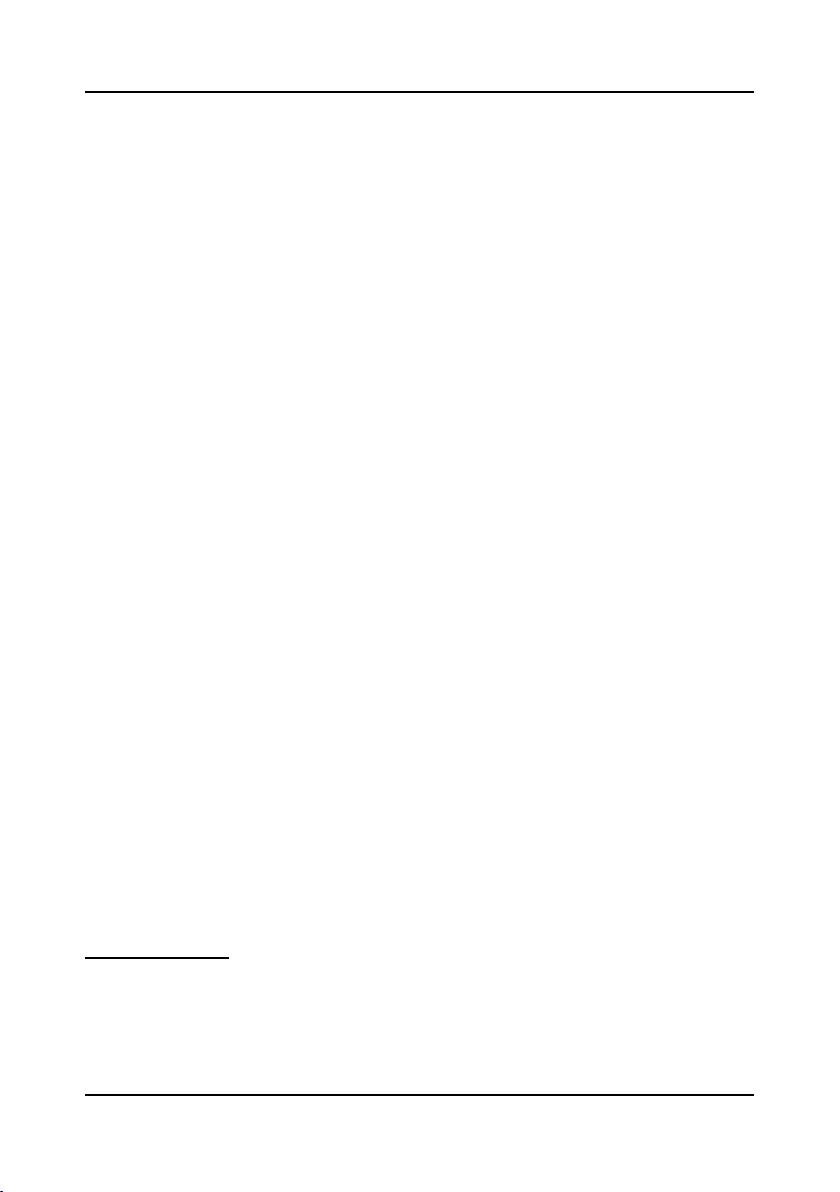
Внимание! Внутри прибора нет элементов, требующих
обслуживания оператором!
Внимание! Используйте только сетевой источник питания
компании Kramer Electronics, входящий в комплект поставки
прибора (например, модель AD2512C, номер по каталогу
2535-000251).
Внимание! Перед установкой, демонтажем или обслуживанием прибора отключите питание и извлеките сетевой источник питания из розетки электросети!
1 ВВЕДЕНИЕ
Вас приветствует компания Kramer Electronics. Основанная в 1981 году,
она предлагает профессионалам в области видео, звука и презентаций
решения для огромного числа проблем, с которыми им приходится сталкиваться в повседневной работе — решения, созданные в творческом
поиске, уникальные, но при этом доступные по цене. У качества нет пределов, и за последние годы большая часть изделий компании была переработана и усовершенствована. Более 500 различных моделей представлены в
восьми группах
Поздравляем вас с приобретением преобразователя FC-10ETH из серии
Kramer TOOLS, который применяется для управления приборами через
последовательные интерфейсы RS-232 и/или RS-485 из локальной сети
Ethernet. В комплект поставки входят:
Преобразователь Ethernet — RS-232 FC-10ETH•
Блок питания с выходным напряжением 12 В•
Программное обеспечение — менеджер конфигурации для Windows•
Нуль-модемный адаптер•
Настоящее руководство по эксплуатации•
1
, которые четко разделены по функциям.
2
.
Введение
®
2 НАЧАЛО РАБОТЫ
Рекомендуем Вам:
тщательно распаковать оборудование и сохранить оригинальную •
коробку и упаковочные материалы для возможных перевозок в будущем
ознакомиться с содержимым данного Руководства;•
использовать высококачественные кабели Kramer•
1
1: Усилители-распределители; 2: Видео и аудио коммутаторы, матричные коммутаторы и контроллеры;
3: Видео, аудио, VGA/XGA процессоры; 4: Интерфейсы и процессоры синхронизации; 5: Интерфейсы
на основе витой пары; 6: Принадлежности и переходники для стоечного монтажа; 7: Преобразователи
развертки и масштабаторы; 8: Кабели и разъемы
2
Самые свежие версии руководств по эксплуатации к приборам Kramer можно найти на веб-сайте
компании http://www.kramerelectronics.com
3
Полный перечень кабелей находится на веб-сайте http://www.kramerelectronics.com
KRAMER ELECTRONICS, LTD.4
3
.
Page 5
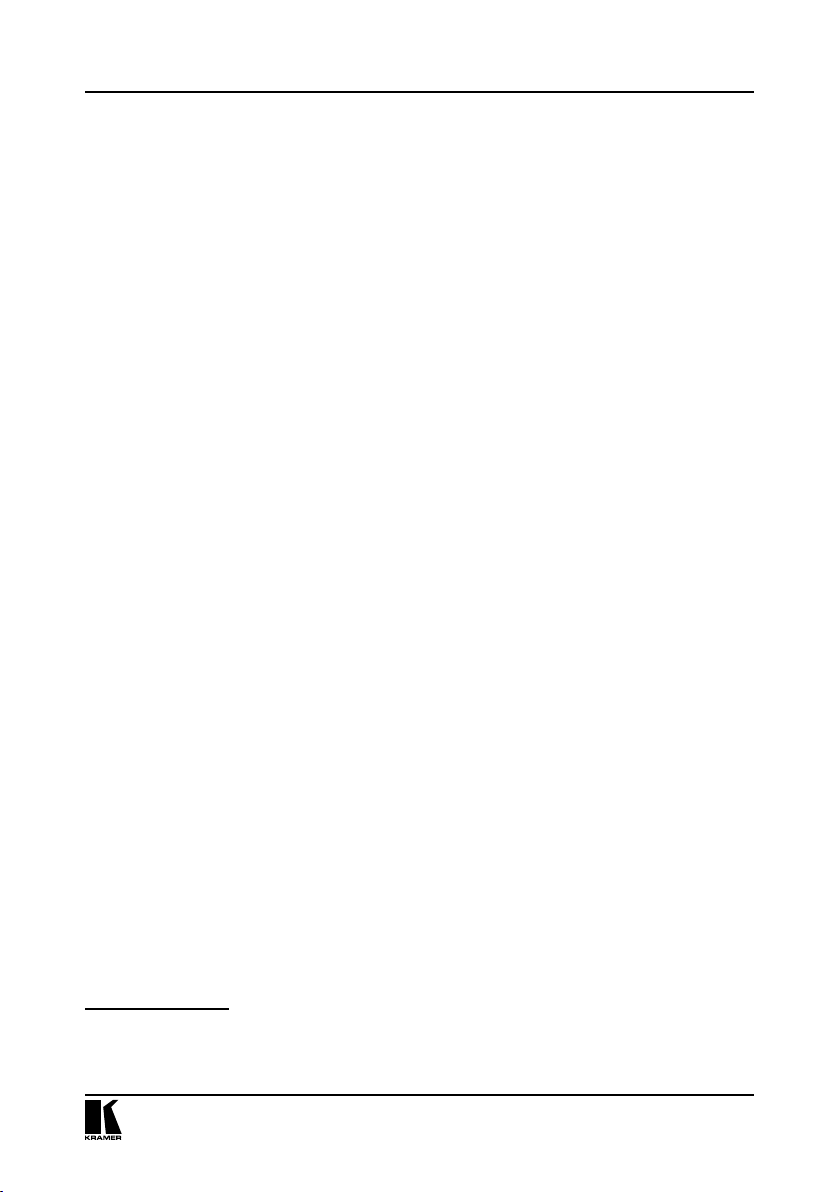
3 ОБЗОР
FC-10ETH — высококачественный двунаправленный преобразователь
Ethernet-RS-232, предназначенный для управления приборами, имеющими
интерфейс RS-232 и/или RS-485, через локальную или глобальную сеть. Он
может использоваться как с приборами компании Kramer, так и с оборудованием других производителей.
В частности, FC-10ETH:
позволяет управлять устройством с интерфейсом RS-232 или RS-485 •
через сеть Ethernet с компьютера
позволяет управлять двумя устройствами с интерфейсом RS-232•
через сеть Ethernet с компьютера (режим пассивной маршрутизации)
или с другого контроллера, совместимого по протоколу
Управление устройством может осуществляться из разных мест сети •
(до пяти точек — компьютеров или дистанционных контроллеров)
Поставляется с программой-конфигуратором для Windows®, которая •
позволяет выполнить настройку прибора FC-10ETH (включая настройки
режима маршрутизации, настройки сети, настройки последовательного
порта, настройки управляемого прибора)
Поддерживает дистанционное управление устройствами через Интер-•
нет, для чего требуется только выделенный IP-адрес и (при работе через
dial-up подключение) модем.
Имеет встроенный веб-сервер•
Имеет 128-байтный буфер данных для совместимости с большинством •
протоколов, не относящихся к протоколу Kramer
В комплект поставки FC-10ETH входит драйвер виртуального COM-порта, который позволяет управлять подключенными через локальную сеть устройствами
с помощью программ, рассчитанных на использование локального последовательного порта. Возможности драйвера виртуального последовательного порта:
делает • FC-10ETH совместимым со всеми программами для Windows®,
которые используют физический последовательный порт, в том числе
и со всеми версиями программы K-Router и другими управляющими
программами Kramer. Использование драйвера дает возможность
работать со всеми устройствами, управляемыми через порты RS-232
и RS-485, используя локальную сеть Ethernet и поставляемые с ними
стандартные программы
создает в Windows логический (физически не присутствующий в ком-•
пьютере) COM-порт, при обращении к которому все данные перенаправляются через локальную сеть на реальный COM-порт FC-10ETH. Таким
образом, локальная сеть или Интернет позволяют создать виртуальное
нуль-модемное соединение логического и реального COM-портов.
1
Буфер данных FC-10ETH ограничен объемом 128 байт
2
Или одним прибором с портом RS-232 и одним с портом RS-485
3
Например, при использовании прибора Kramer RC-3000, как показано на рис. 14
4
Подробные инструкции приведены на веб-сайте http://www.kramerelectronics.com
1
3
4
.
Обзор
2
5
Page 6
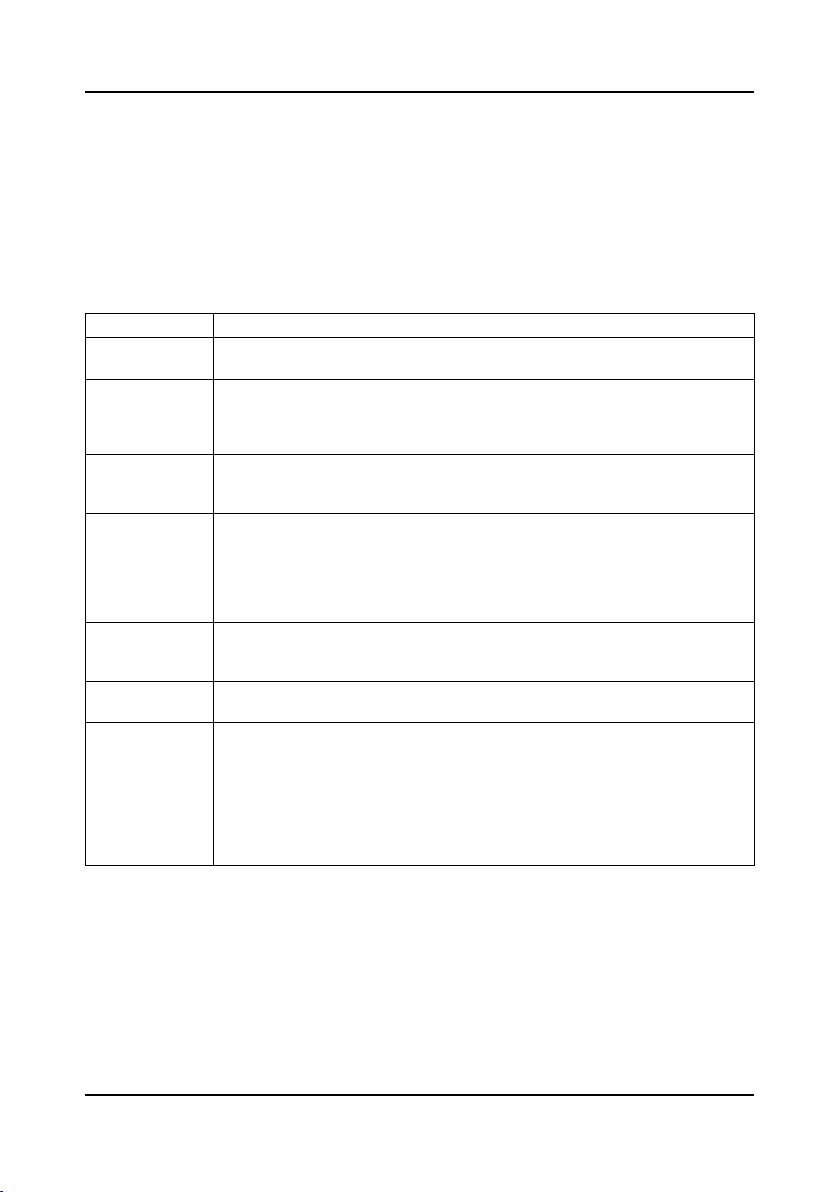
может быть установлен на любом количестве компьютеров и не •
использует физические последовательные порты.
3.1 Терминология, применяемая в данном Руководстве по
эксплуатации
В таблице 1 определены некоторые термины, применяемые в данном
Руководстве.
Таблица 1. Терминология, применяемая в данном Руководстве по эксплуатации
Обзор
802.3
Протокол динамической конфигурации сетевого
узла (DHCP)
Шлюз
IP-адрес
Локальная вычислительная
сеть (ЛВС)
MAC-адрес
Transmission
Control Protocol/
Internet Protocol
(TCP/IP) — протокол управления передачей
данных / протокол Интернет
Спецификация стандарта для ETHERNET, которая поддерживается Институтом
инженеров по электротехнике и радиоэлектронике (IEEE).
Позволяет сетевым администраторам назначать IP-адреса из центрального
узла и автоматически рассылать новые IP-адреса, когда точка Ethernet включается в различных местах сети.
Точка сети, которая служит местом входа в другую сеть. В применении к Интернет — это узел или конечная точка, которые могут быть либо узлом шлюза,
либо хостом (пунктом назначения).
32-значное двоичное число, которое идентифицирует каждого отправителя или
получателя (внутри сети через определенный сервер или рабочую станцию)
данных (страниц HTML или электронной почты), которые передаются в виде пакетов через Интернет. Каждое устройство, подключенное к сети с протоколом
IP, должно иметь уникальный IP-адрес. Этот адрес используется для указания
конкретного устройства.
Компьютеры, совместно использующие общие линии связи или беспроводные
соединения, очень часто совместно используют сервер в пределах одной географической области.
Уникальный номер (или адрес) компьютерного оборудования в ЛВС или другой
сети. В локальной сети Ethernet MAC-адрес идентичен адресу Ethernet.
Базовый язык связи или протокол Интернет, который разбивает сообщение на
пакеты подходящего для сети размера и который может использоваться в качестве протокола связи как во внутренних, так и внешних сетях.
3.2 Максимально эффективное использование прибора
Чтобы получить наилучшее качество работы:
используйте только высококачественные кабели. Это позволит защи-•
титься от помех, избежать потерь сигнала из-за плохого согласования
и не допустить повышения уровня шума (что часто случается в кабелях
низкого качества)
следует избегать помех от расположенных рядом электрических при-•
боров, которые могут серьезно повлиять на качество сигнала, устанав-
KRAMER ELECTRONICS, LTD.6
Page 7
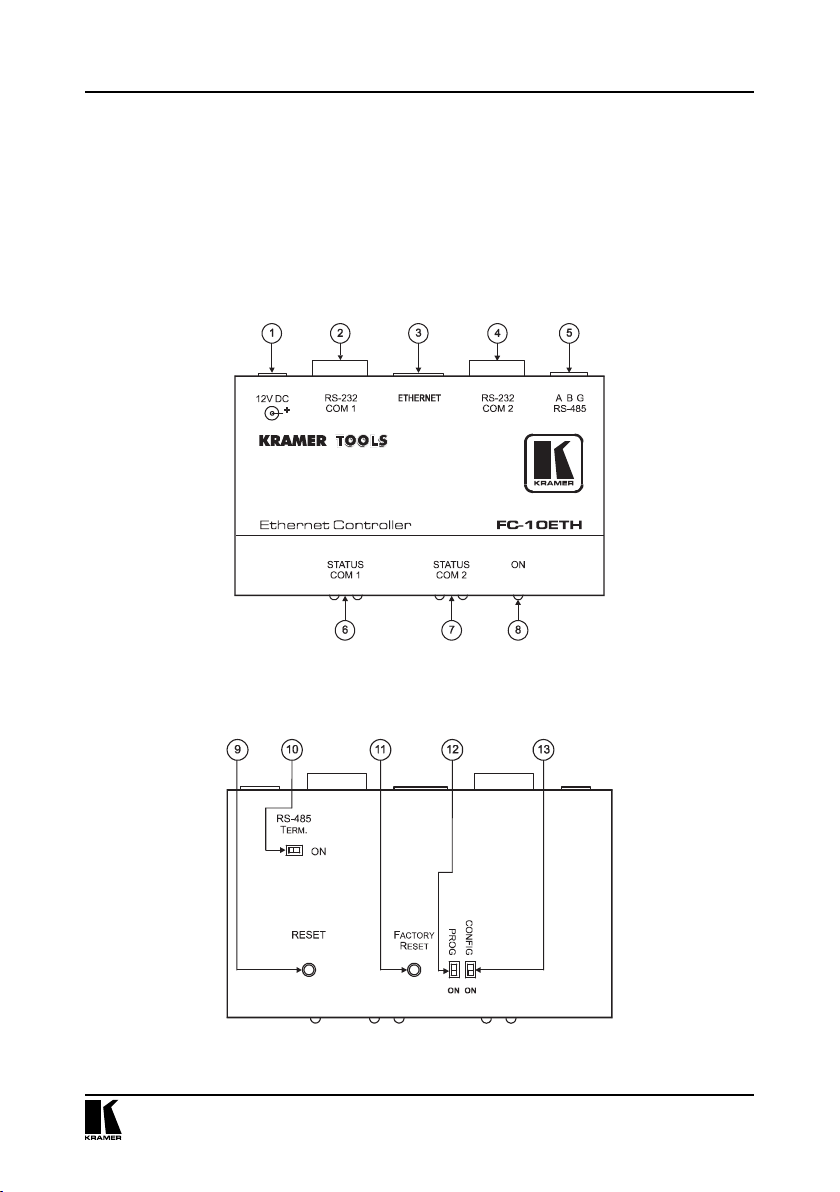
Органы управления и разъемы FC-10ETH
ливать FC-10ETH нужно в местах с невысокой влажностью, беречь от
попадания солнечного света и пыли.
4 ОРГАНЫ УПРАВЛЕНИЯ И РАЗЪЕМЫ
FC-10ETH
На рис. 1 и рис. 2 показано расположение, а в табл. 2 описано назначение
органов управления и разъемов преобразователя FC-10ETH.
Рис. 1. Преобразователь Ethernet—RS-232 FC-10ETH
Рис. 2. Органы управления FC-10ETH (нижняя панель)
7
Page 8
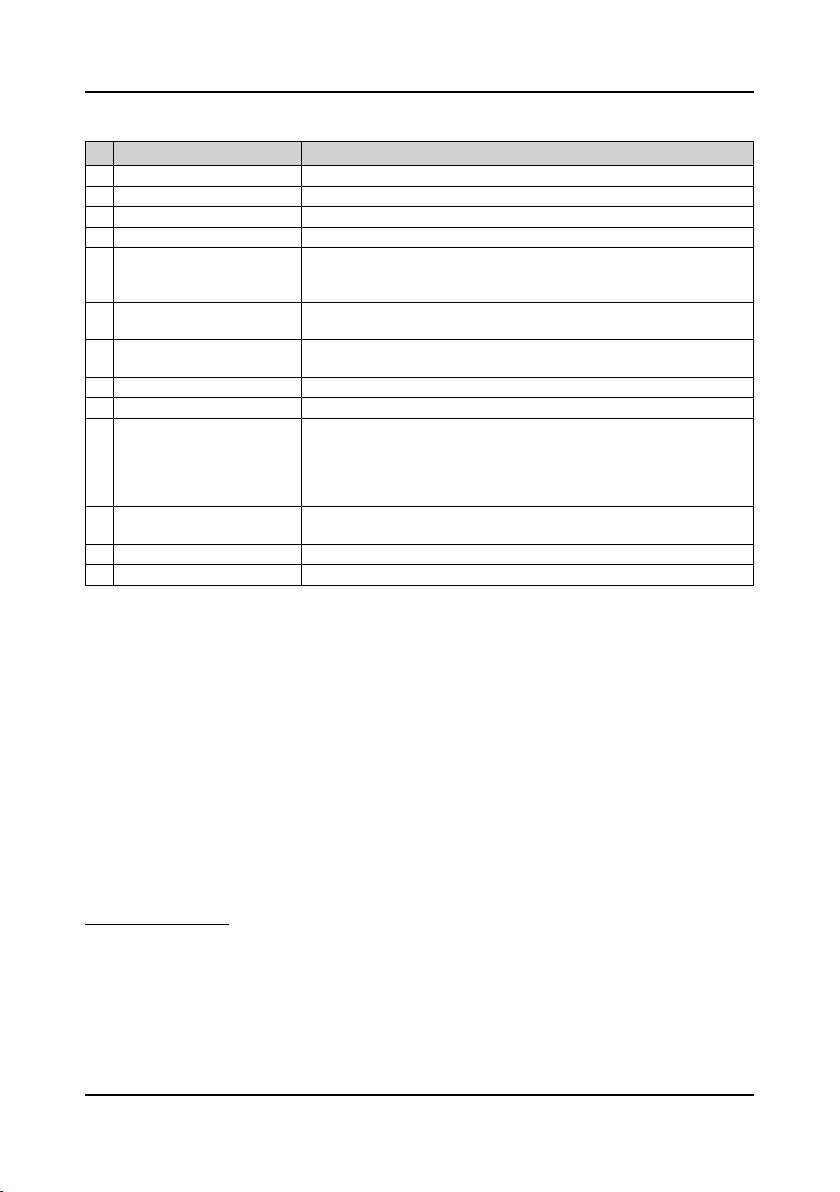
Настройка FC-10ETH
Таблица 2. Органы управления и разъемы FC-10ETH
№
Орган управления / разъем
Назначение
1 12V DC Подключение источника питания (постоянное напряжение 12 В)
2 Разъем RS-232 COM 1 Подключение компьютера или прибора с интерфейсом RS-232
3 Разъем ETHERNET Подключение к локальной сети
4 Разъем RS-232 COM 2 Подключение компьютера или прибора с интерфейсом RS-232
Подключение прибора Kramer или другого с интерфейсом
5 Разъем RS-485
Светодиоды
6
COM 1
Светодиоды
7
COM 2
3
STATUS
3
STATUS
8 Светодиод ON Светится при включенном питании
9 Кнопка RESET (сброс) Нажатие приводит к сбросу настроек прибора
RS-4858. Контакт A подключается к контакту “A” (+); контакт B к
контакту “B” (–) (и контакт G к контакту “G (земля)”
2
, если нужно)
Светится, когда сигнал передается или принимается через разъем 1
Светится, когда сигнал передается или принимается через разъем 2
4
Используется для согласования шины:
Устанавливается в положение OFF, если согласующая нагрузка
10 Кнопка RS-485 TERM.
интерфейса RS-485 не подключена
Устанавливается в положение ON, если подключена согласующая
нагрузка интерфейса RS-485
11 Кнопка FACTORY RESET
При нажатии происходит сброс к заводским установкам по умол-
5
чанию
12 Переключатель PROG Для обновления микропрограммы переключить в положение ON
13 Переключатель CONFIG Не используется, установить в положение OFF
5 НАСТРОЙКА FC-10ETH
В данном разделе описываются:
Подключение • FC-10ETH для настройки через его собственный разъем
ETHERNET (см. раздел 5.1)
Процедура установки и запуска программного обеспечения менеджера •
конфигурации (см. раздел 5.2)
Свойства окна менеджера конфигурации (см. раздел 5.2.1)•
1
5.1 Подключение FC-10ETH к локальной сети
Чтобы выполнить настройку FC-10ETH, нужно подключить прибор через
порт Ethernet6 одним из способов:
Напрямую к компьютеру, с помощью перекрестного кабеля (см. раздел 5.1.1)•
Через сетевой концентратор или маршрутизатор, с помощью соедини-•
тельного кабеля (см. раздел 5.1.2)
1
Прибор Kramer можно подключать либо к разъему RS-232 COM 2, либо к разъему RS-485 (только
к одному из них)
2
При подключении к RS-485 использование контакта G не является обязательным
3
В основном используется при поиске неисправностей
4
Прибор выключается и снова включается для восстановления установок (равнозначно отключению
источника питания и повторного его включения)
5
Сначала отключить источник питания и затем снова подключить его, удерживая нажатой кнопку FACTORY
RESET. При включении прибора в память будут загружены заводские установки по умолчанию
6
После подключения к порту Ethernet Вам нужно установить и сконфигурировать Ваш порт Ethernet.
KRAMER ELECTRONICS, LTD.8
Page 9

Настройка FC-10ETH
5.1.1 Подключение напрямую к компьютеру (перекрестный кабель)
Соединить порты Ethernet на FC-10ETH и на Вашем компьютере через перекрестный кабель с разъемами RJ-45, с разводкой, приведенной в таблице
3 и на рисунке 3.
Таблица 3. Разводка перекрестного кабеля с
разъемами RJ-45
EIA /TIA 568A сторона 1 EIA /TIA 568B сторона 2
Вывод Цвет провода Вывод Цвет провода
Бело-
1
оранжевый
2 Оранжевый 2 Зеленый
Бело-
3
зеленый
4 Синий 4 Синий
5 Бело-синий Бело-синий5
6 Зеленый 6 Оранжевый
Бело7
коричневый
8 Коричневый 8 Коричневый
Пара 1 4 и 5 Пара 1 4 и 5
Пара 2 1 и 2 Пара 2 3 и 6
Пара 3 3 и 6 Пара 3 1 и 2
Пара 4 7 и 8 Пара 4 7 и 8
1
Бело-зеленый
3 Бело-оранжевый
Бело-
7
коричневый
Рис. 3. Разводка кабеля
Этот тип соединения рекомендуется для идентификации
заводского IP-адреса по умолчанию для прибора FC-10ETH
во время начального конфигурирования
После подключения порта Ethernet нужно сконфигурировать вашу сетевую
карту следующим образом:
1. Щелкнуть правой кнопкой мыши на иконке Сетевое окружение (My
Network Places) на рабочем столе.
2. Выбрать пункт Свойства (Properties), в появившемся списке щелкнуть
правой кнопкой мыши на пункте Local Area Connection (подключение
по локальной сети).
3. Выбрать пункт Properties (Свойства).
Появляется окно свойств подключения по локальной сети.
4. Выбрать Internet Protocol (TCP/IP), нажать кнопку Properties (Свой-
ства) (см. рис. 4).
9
Page 10

Настройка FC-10ETH
Рис. 4. Окно свойств подключения по локальной сети
5. Выбрать поле «Use the following IP Address» (использовать следующий
IP-адрес)1, и заполнить его данными, как показано на рисунке 5.
Рис. 5. Окно свойств Internet Protocol (TCP/IP)
6. Нажать OK.
1
Этот IP-адрес согласуется с IP-адресом из заводских установок по умолчанию
KRAMER ELECTRONICS, LTD.10
Page 11
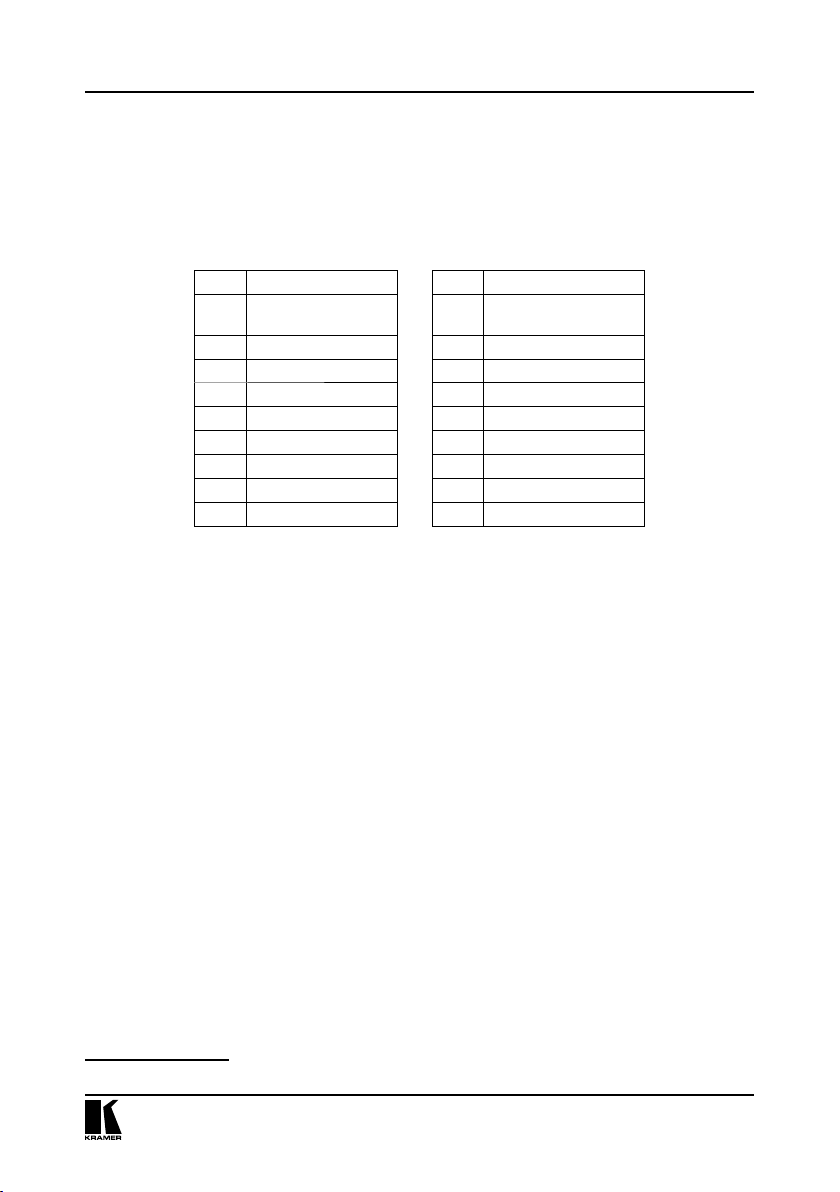
Настройка FC-10ETH
5.1.2 Подключение через сетевой концентратор или маршрутизатор
(соединительный кабель с прямой разводкой)
Чтобы подключить порт Ethernet на FC-10ETH к порту Ethernet на сетевом
концентраторе или маршрутизаторе, используется соединительный кабель
с прямой разводкой разъемов RJ-45 согласно таблицы 4:
Таблица 4. Разводка прямого кабеля RJ-45
Сторона 1 Сторона 2
Кон-
Цвет провода
такт
1 Оранжевый с белым 1 Оранжевый с белым
2 Оранжевый 2 Оранжевый
3 Зеленый с белым 3 Зеленый с белым
4 Синий 4 Синий
5 Синий с белым 5 Синий с белым
6 Зеленый 6 Зеленый
7 Коричневый с белым 7 Коричневый с белым
8 Коричневый 8 Коричневый
Контакт
Цвет провода
5.2 Установка и настройка FC-10ETH
Чтобы настроить FC-10ETH через ETHERNET, нужно выполнить следующее:
1. Подключить FC-10ETH как описано в разделе 5.1 (см. рис. 6)
2. Вставить CD в привод компакт-дисков, дважды щелкнуть на файле
Setup.exe и следовать появляющимся на экране инструкциям.
3. Нажать нужную иконку в папке Программы (Programs) меню Пуск
(Start). Откроется окно менеджера конфигурации FC-10ETH (см.
рис. 7).
4. Нажать кнопку Search (поиск)1 (или в меню Action (действия) выбрать
команду Search Board —найти сетевую карту). В списке устройств
(Device List) появится MAC-адрес обнаруженного прибора FC-10ETH.
5. Изменить настройки согласно требований вашей сети и нажать кнопку
Config (или в меню Action выбрать команду Config), чтобы настройки
вступили в силу.
Следует иметь ввиду, что при нажатии кнопки Config будут
изменены настройки протокола IP для прибора FC-10ETH
1
Для автоматического поиска устройств
11
Page 12

Настройка FC-10ETH
Рис. 6. Подключение FC-10ETH для настройки
5.2.1 Свойства окна менеджера конфигурации
На рис. 7 показаны и в таблице 5 описаны элементы окна менеджера конфигурации FC-10ETH:
Рис. 7.Окно менеджера конфигурации FC-10ETH
KRAMER ELECTRONICS, LTD.12
Page 13

Настройка FC-10ETH
Таблица 5. Функциональные элементы менеджера конфигурации FC-10ETH
№ Элемент Назначение
File (файл) Команда Exit закрывает приложение менеджера конфигурации
Команда Search Board выполняет поиск приборов FC-10ETH,
Action (действие)
Set MAC
1
Menu bar
(панель
меню)
строить MACадрес)
About (о программе)
Device List (список
2
устройств)
3
Local Port (локальный порт)
Active Mode
Check Box
4
(флажок
активного режима)
Serial Settings
Area (группа
настроек последовательно-
5
Chanel1 /
Chanel2
(канал 1 /
канал 2)
го порта)
Destination
Settings Area
6
(группа настроек пункта
назначения)
Progress Bar (индикатор
7
выполнения)
Status Bar (панель со-
8
стояния)
9
Exit Button (кнопка выхода)
Action Buttons (кнопки
10
действий)
1
См. определение в табл. 1
2
Для локальных портов: COM 1 и COM 2
3
Скорость обмена данными для настройки имеет фиксированное значение 9600, заданное при про-
изводстве
4
Активно только при установке флага Active Mode
подключенных к компьютеру через порт ETHERNET, и отображает их настройки
Команда Config предназначена для настройки FC-10ETH согласно отображаемым данным
1
(на-
Для использования только в заводских условиях (выполнить
команду Password (пароль) для ввода пароля)
Отображается информация о разработчике программы, включая версию программного обеспечения
Отображаются MAC-адреса для приборов FC-10ETH, подключенных через выбранный порт (локальную сеть или последовательный порт)
2
Адрес
прибора FC-10ETH, который настраивается в настоящий
момент. Он обеспечивает непосредственную маршрутизацию
для приложения через другой порт Ethernet
При установке флажка активизируется активный режим (см.
раздел 5.3.2)
Когда флажок не установлен, активизируется пассивный режим
(см. раздел 5.3.1)
Список Speed (скорость): выбор нужной скорости передачи дан-
3
ных
(1200, 2400, 4800, 9600, 19200, 38400, 57600 или 115200)
Список Parity (четность): выбор нужного режима контроля четности (None, Odd, Even, Mark или Space)
Destin. IP (IP-адрес назначения): 32-битный номер, который
идентифицирует целевой прибор FC-10ETH в локальной сети
4
или Интернет
Port (порт): предустановленный адрес целевого прибора FC10ETH, который обеспечивает прямую маршрутизацию на свой
транспортный уровень
Показывает процесс выполнения
Показывает состояние
Закрывает приложение менеджера конфигурации
Search (поиск): выполняет поиск приборов FC-10ETH, подклю-
ченных к компьютеру через порт ETHERNET, и отображает их
настройки
Config (настройка): настройка FC-10ETH согласно отображаемым данным
13
Page 14

Настройка FC-10ETH
№ Элемент Назначение
Флажок DHCP
выполняется автоматическая настройка FC-10ETH для получения IP-адреса от администратора сети через протокол DHCP.
Когда флажок не установлен, необходимо вручную настроить
FC-10ETH для получения IP-адреса (статический IP-адрес)
IP Address (IP-адрес): 32-битный номер, полученный от админи-
Device Network Settings
11
Area (группа сетевых настроек прибора)
12 Version (версия) Отображается версия микропрограммы
стратора сети, который идентифицирует прибор FC-10ETH. Этот
прибор в настоящий момент настраивается через локальную
сеть или Интернет
Subnet (маска подсети): 32-битный номер, полученный от администратора сети, в сочетании с IP-адресом идентифицирует
сеть, в которой находится прибор FC-10ETH
Gateway (шлюз): Узел сети, который служит точкой входа в
другую сеть или в Интернет (имеет смысл только в режиме активной маршрутизации)
1
Mode (режим DHCP): Когда флажок установлен,
5.3 Передача данных в режимах пассивной и активной
маршрутизации
FC-10ETH передает данные в режимах пассивной (раздел 5.3.1) или активной (раз-
дел 5.3.2) маршрутизации.
5.3.1 Режим пассивной маршрутизации
В режиме пассивной маршрутизации FC-10ETH не открывает передачу
данных в сеть самостоятельно, пока не получит запроса на установку подключения со стороны активной удаленной станции. Любые данные, получаемые последовательным портом FC-10ETH до такой установки связи, игнорируются.
В режиме пассивной маршрутизации прибор FC-10ETH будет работать с
любой станцией в сети, которая установит с ним связь (но не более пяти
станций2 одновременно), как показано в примере на рис. 83.
Настройка прибора для работы в режиме пассивной маршрутизации
Чтобы настроить FC-10ETH для работы в режиме пассивной маршрутизации, нужно подключить прибор и выполнить следующее:
Нажать кнопку Search и обнаружить прибор, подключенный к компью-•
теру
Установить IP-адрес согласно требованиям вашей сети•
Снять флажок•
Для подтверждения изменений нажать кнопку Config•
4
Active Mode в менеджере конфигурации
1
См. определение в табл. 1
2
Три для COM 1 и две для COM 2
3
Данные от любой станции выводятся на соответствующий порт прибора. Прибор не осуществляет
никакой арбитраж или упорядочивание данных, поступающих от разных станций. Данные, получаемые
портом прибора, передаются назад на ту станцию, с которой была передача данных в прибор в последний раз. Остальные станции эти данные не получат.
4
Если установлен
KRAMER ELECTRONICS, LTD.14
Page 15

Управление приборами через Ethernet с использованием FC-10ETH
5.3.2 Режим активной маршрутизации
В режиме активной маршрутизации FC-10ETH не ждет запросов на установку подклю-
чения со стороны сети, а отправляет запрос на соединение и данные для целевого
устройства по мере их поступления в последовательный порт. Данные всегда
направляются на сетевое устройство, IP-адрес и порт которого указаны в
настройках FC-10ETH.
Настройка прибора для работы в режиме активной маршрутизации
Чтобы настроить FC-10ETH для работы в режиме активной маршрутизации, нужно подключить прибор и выполнить следующее:
Нажать кнопку Search и обнаружить прибор, подключенный к компьютеру•
Установить IP-адрес согласно требованиям вашей сети•
Установить флажок Active Mode в менеджере конфигурации•
Задать значения в полях Destin.IP (IP-адрес назначения) и Port (порт) в •
группе Destination Settings для CHANNEL 1 и CHANNEL 2
Для подтверждения изменений нажать кнопку Config•
6 УПРАВЛЕНИЕ ПРИБОРАМИ ЧЕРЕЗ
ETHERNET С ИСПОЛЬЗОВАНИЕМ FC10ETH
Преобразователь FC-10ETH можно использовать для управления приборами через интерфейсы RS-232/RS-485 с компьютера по локальной сети1
(см. раздел 6.1) или специального контроллера (см. раздел 6.2).
6.1 Управление приборами с компьютера
Для управления прибором Kramer можно использовать до пяти компьютеров (пример на рис. 8). Нужно выполнить следующее:
1. Подключить выход источника питания к разъему питания 12V DC, а источник питания вставить в розетку электросети.
2. Настроить FC-10ETH для работы в режиме пассивной маршрутизации
(раздел 5.3.1).
3. Подключить до двух приборов:
Соединить разъемы RS-232 COM 1 на • FC-10ETH и RS-232 на управляемом приборе Kramer2 (1) кабелем с нуль-модемным адаптером
Соединить разъемы RS-232 COM 2 на • FC-10ETH и RS-232 на управляемом приборе Kramer (2) кабелем с нуль-модемным адаптером
(вместо этого можно соединить разъем RS-4853 на FC-10ETH с
разъемом RS-485 на управляемом приборе).
1
А так же через Интернет
2
Может быть также прибор не Kramer, в этом случае подключение к нему — такое же, как и при под-
ключении его к компьютеру, см. руководство на данный прибор.
3
Подключить контакт A к контакту “A” (+), а контакт B к контакту “B” (–)
15
Page 16

Управление приборами через Ethernet с использованием FC-10ETH
4. Подключить порт ETHERNET на FC-10ETH к локальной сети кабелем с разъемами RJ-45 и прямой разводкой.
1
Для управления можно использовать до пяти компьютеров
(на каждом
должно быть установлено управляющее ПО).
5. Запустить на компьютере управляющую программу Kramer, предназначенную для работы с подключенным к FC-10ETH прибором.
Если нужно управлять прибором не Kramer, применяется его собственное
программное обеспечение.
2
6. Выбрать либо виртуальный последовательный порт
, либо подключе-
ние через Ethernet3.
Прибор Kramer 1
Интернет
Прибор Kramer 2
Рис. 8. Организация передачи данных в режиме пассивной маршрутизации
6.1.1 Настройка виртуального порта
Если управляющее приложение не может работать непосредственно через
сетевой драйвер (по протоколу TCP/IP), нужно использовать драйвер виртуального последовательного порта:
1. Загрузить и запустить программу Virtual Serial Port Manager4 (менеджер виртуального последовательного порта). Появится окно программы (см. рис. 9).
1
Три для COM 1 и два для COM 2
2
Если управляющее приложение нельзя подключить напрямую к драйверу Ethernet (см. раздел
6.1.1)
3
Если управляющее приложение можно подключить напрямую к драйверу Ethernet (см. раздел
6.1.2)
4
Загрузить приложение можно с веб-сайта http://www.kramerelectronics.com
KRAMER ELECTRONICS, LTD.16
Page 17

Управление приборами через Ethernet с использованием FC-10ETH
Рис. 9. Окно менеджера виртуального последовательного порта
2. Нажать кнопку Add VSP, чтобы добавить последовательный порт и вве-
сти в настройки IP-адрес и номера порта вашего прибора FC-10ETH
(см. рис. 10).
Рис. 10. Окно свойств менеджера виртуального последовательного порта
3. Можно настроить виртуальный порт для каждого локального порта на
приборе FC-10ETH (см. рис. 11).
Рис. 11. Окно настройки виртуального последовательного порта (COM 3 и COM 4)
17
Page 18

Управление приборами через Ethernet с использованием FC-10ETH
4. В управляющем приложении выбрать подключение через COM-порт
согласно выбранному вами виртуальному последовательному порту
(см. рис. 12).
Рис. 12. Окно Port — выбор виртуального порта
6.1.2 Настройка подключения через локальную сеть
Если управляющее приложение может напрямую подключаться к сети
по протоколу TCP/IP, нужно задать в нем IP-адрес узла и номер порта
согласно настройкам FC-10ETH, как показано на рис. 13.
Рис. 13. Окно Port — установка удаленного подключения
6.2 Управление приборами Kramer через специализированный
контроллер
Для управления прибором Kramer можно использовать контроллер
RC-3000 (в режиме активной маршрутизации), как показано на рис. 14.
Нужно выполнить следующее:
1. Подключить выход источника питания к разъему питания 12V DC на при-
боре FC-10ETH (1), а источник питания вставить в розетку электросети.
2. Настроить FC-10ETH (1) для работы в режиме пассивной маршрутиза-
ции (раздел 5.3.1).
3. Отключить прибор (1).
Прибор (1) настроен для работы в режиме пассивной маршрутизации
4. Подключить выход источника питания к разъему питания 12V DC на при-
боре FC-10ETH (2), а источник питания вставить в розетку электросети.
KRAMER ELECTRONICS, LTD.18
Page 19

Управление приборами через Ethernet с использованием FC-10ETH
5. Настроить FC-10ETH (2) для работы в режиме активной маршрутизации
(раздел 5.3.2) и затем отключить прибор (2).
Проверить следующее:
Настройки адреса Destin.IP в приборе (2) и приборе (1) одинаковы•
Настройки в группе Destination Settings для CHANNEL 1 и CHANNEL •
2 прибора (2) такие же, как номера портов в полях Local Port для
CHANNEL 1 и CHANNEL 2
1
Прибор (2) настроен для работы в режиме активной маршрутизации
6. Подключить приборы (1) и (2) к локальной сети или маршрутизатору
Ethernet, как показано на рис. 14.
7. Подключение до двух приборов:
Соединить разъемы RS-232 COM 1 на • FC-10ETH (1) и RS-232 на
первом управляемом приборе (например, Kramer) кабелем с нульмодемным адаптером
Соединить разъемы RS-232 COM 2 на • FC-10ETH (1) и RS-232 на
втором управляемом приборе (например, Kramer) кабелем с нульмодемным адаптером (вместо этого можно соединить разъем
RS-485 на FC-10ETH (1) с разъемом RS-485 на управляемом приборе2).
8. Подключить до двух удаленных контроллеров к прибору (2):
Соединить разъем RS-485 на удаленном контроллере (1) (напри-•
мер, RC-3000) с разъемом RS-485 на приборе FC-10ETH (2)
3
Соединить разъем RS-232 на удаленном контроллере (2) с разъе-•
мом RS-232 COM 1 на приборе FC-10ETH (2)
9. Включить питание на каждом приборе в следующем порядке:
Управляемые приборы Kramer•
FC-10ETH (1)•
4
FC-10ETH (2) •
Контроллеры RC-3000•
Соединение будет установлено после отправки пользователем первой команды с удаленного контроллера на управляемый прибор.
1
Или согласно тому типу подключения, которое будет использовано для прибора (1)
2
Подключить контакт A к контакту “A” (+), а контакт B к контакту “B” (–)
3
Вместо этого можно подключить разъем RS-232 на удаленном контроллере к разъему RS-232 COM 2
4
Подключить выход источника питания к разъему питания 12V DC, а источник питания вставить в розетку
электросети.
19
Page 20

Обновление микропрограммы
KEYBOARD EXTENSION REMOTE CONTACT
O
I
N
U
T
12 12345678G468103 5 7 9 1112 14 16
13 15
RC-3000
KEYBOARD EXTENSION REMOTE CONTACT
O
I
N
U
T
12 12345678G468103 5 7 9 1112 14 16
13 15
RC-3000
Прибор Kramer 2
Прибор Kramer 1
Рис. 14. Организация передачи данных в режиме активной маршрутизации
7 ОБНОВЛЕНИЕ
RS-485 RS-232 IN RS-232 OUT
RS-485 RS-232 IN RS-232 OUT
12 VDC
12 VDC
МИКРОПРОГРАММЫ
Микропрограмма FC-10ETH находится в энергонезависимой перезаписываемой памяти, что позволяет обновить ее версию в течение нескольких
минут.
Этапы процесса обновления:
Загрузка пакета обновлений из Интернет•
Подключение компьютера к разъему RS-232 COM 1•
Обновление микропрограммы•
7.1 Загрузка пакета обновлений из Интернет
Самую свежую версию файлов1 можно получить через Интернет. Для
этого:
1. Перейти на веб-сайт компании http://www.Kramerelectronics.com и
загрузить файл: fc10eth_11.zip из раздела технической поддержки.
2. Извлечь в отдельную папку (например, «C:\Program Files\KFR Upgrade»)
1
Имена файлов могут время от времени меняться
KRAMER ELECTRONICS, LTD.20
Page 21

Обновление микропрограммы
содержимое архивного файла fc10eth_1 1.zip, в который входит приложение для программирования KFR-Programmer и файл с микропрограммой (расширение .s19).
3. Установить приложение KFR-Programmer.
7.2 Подключение компьютера к разъему RS-232
Чтобы установить самую свежую версию микропрограммы для прибора
FC-10ETH, выполнить следующее:
1. Подключить порт RS-232 COM 1 (разъем DB9) на FC-10ETH через нуль-
модемный адаптер и плоский 9-жильный кабель к порту RS-232 на
компьютере
2. Перевести переключатель PROG в положение ON.
3. Включить питание прибора.
7.3 Обновление микропрограммы
Для обновления микропрограммы выполнить следующее:
1. Дважды щелкнуть на иконке KFR-Programmer на рабочем столе.
Откроется окно приложения KFR-Programmer (см. рис. 15).
Рис. 15. Окно приложения KFR-Programmer
2. Выбрать нужный COM-порт1.
3. Нажать кнопку File и выбрать файл с расширением .s19, в котором
находится микропрограмма, входящая в пакет обновления.
4. Нажать кнопку Send (Передача) для загрузки микропрограммы в при-
бор. Кнопка Send засветится красным.
5.
Дождаться завершения загрузки, при этом красная кнопка Send погаснет.
1
К которому подключен FC-10ETH на вашем компьютере
21
Page 22

Технические характеристики
8 ТЕХНИЧЕСКИЕ ХАРАКТЕРИСТИКИ
Таблица 6 содержит технические характеристики:
Таблица 6. Технические характеристики1 FC-10ETH
Интерфейс локальной сети 10/100 BaseT Ethernet
Последовательный интерфейс
Сетевые протоколы ICMP, ARP (ping), TCP, UDP
Источник питания =12 В, <80 мА
Габаритные размеры 12 см х 7,5 см х 2,5 см (Ш, Г, В)
Масса Около 0,3 кг
Принадлежности Источник питания, монтажная скоба
2 порта RS-232, сигналы: RX, TX, RTS, CTS, Ground на разъемах
DB-9M
1 разъем RS-485, отсоединяемый клеммный блок
1
Характеристики могут изменяться без уведомления
KRAMER ELECTRONICS, LTD.22
Page 23

Ограниченная гарантия
Kramer Electronics (далее — Kramer) гарантирует качество изготовления данного изделия и
отсутствие дефектов в использованных материалах на оговорённых далее условиях.
Срок гарантии
Гарантия распространяется на детали и качество изготовления в течение семи лет со дня
первичной покупки изделия.
Кто обеспечивается гарантией
Гарантией обеспечивается только первичный покупатель изделия.
На что гарантия распространяется, а на что — нет
Исключая перечисленные ниже пункты, гарантия покрывает случаи дефектности материалов
или некачественного изготовления данного изделия. Гарантия не распространяется на:
1. Любые изделия, не распространяемые Kramer или приобретённые не у авторизованного
дилера Kramer. Если Вы не уверены, является ли торгующая организация уполномоченным
представителем Kramer, свяжитесь, пожалуйста, с одним из наших агентов, перечисленных
в списке на web-сайте www.kramerelectronics.com.
2. Любые изделия, серийный номер на которых испорчен, изменён или удалён.
3. Повреждения, износ или неработоспособность, являющиеся следствием:
i) Аварии, применения не по назначению, неправильного обращения, небрежного
обращения, пожара, наводнения, молнии или иных природных явлений.
ii) Изменения конструкции или невыполнения требований инструкции, прилагаемой к
изделию.
iii) Ремонта или попытки ремонта кем-либо, кроме уполномоченных представителей
Kramer.
iv) Любой транспортировки изделия (претензии следует предъявлять службе
доставки).
v) Перемещения или установки изделия.
vi) Любого иного случая, не относящегося к дефектам изделия.
vii) Неправильного использования упаковки, корпуса изделия, применения кабелей и
дополнительных принадлежностей совместно с изделием.
Что мы оплачиваем и что не оплачиваем
Мы оплачиваем работы и материалы, затрачиваемые на изделие, покрываемое гарантией.
Не оплачиваются:
1. Расходы, сопутствующие перемещению или установке изделия.
2. Стоимость первоначального технического обслуживания (настройки), включая регулировки,
осуществляемые пользователем или программирование. Данная стоимость определяется
дилером Kramer, у которого было приобретено оборудование.
3. Затраты на перевозку.
Как получить гарантийное обслуживание
1. Чтобы получить обслуживание изделия, Вы должны доставить устройство (или отправить
его, транспортные расходы оплачены) в любой сервисный центр Kramer.
2. При необходимости гарантийного обслуживания следует представить помеченный датой
покупки товарный чек (или копию) и приложить его к изделию при отправке. Также,
пожалуйста, вышлите любой почтой сведения о Вашем имени, названии организации,
адресе и описание проблемы.
3. Координаты ближайшего уполномоченного сервисного центра Kramer можно узнать у
авторизованного дилера.
Page 24

Ограничение подразумеваемых гарантий
Все подразумеваемые гарантийные обязательства, включая гарантии торговой ценности и
соответствия для применения в определённой области, ограничиваются продолжительностью
действия данной гарантии.
Исключение повреждений
Обязательства Kramer по отношению к любым дефектным изделиям ограничиваются ремонтом
или заменой изделия, по нашему усмотрению. Kramer не несет ответственность за:
1. Повреждения иного имущества, вызванные дефектами данного изделия, ущерб, полученный
вследствие неудобства изделия в работе, ущерб при невозможности использования изделия,
потери времени, коммерческие потери; или
2. Любой другой ущерб, случайный, преднамеренный или иного рода. В некоторых странах
могут не действовать ограничения на срок действия подразумеваемой гарантии и/или не
допускается исключать или ограничивать гарантию при возникновении случайного или
преднамеренного ущерба; таким образом, вышеприведенные ограничения и исключения
могут на Вас не распространяться.
Данная гарантия предоставляет вам особые законные права, и Вы также можете воспользоваться другими правами, состав которых зависит от места Вашего проживания.
Примечание: Все изделия, возвращаемые Kramer для обслуживания, должны получить первоначальное подтверждение, каковое может быть получено у Вашего дилера.
Данное оборудование прошло проверку на соответствие требованиям:
ЕН-50081: «Электромагнитная совместимость (ЕМС); основной стандарт по излучениям.
ЕН-50082: «Электромагнитная совместимость (ЕМС); основной стандарт по защите.
CFR-47 Правила и инструкции FCC: Часть 15 – «Радиочастотные устройства: Подраздел
Часть 1: Жилые, коммерческие условия и лёгкая промышленность».
Часть 1: Жилые, коммерческие условия и лёгкая промышленность».
В — Непредумышленное излучение».
Осторожно!
• Обслуживание аппаратуры может производить только уполномоченный Kramer технический
персонал. Любой пользователь, вносящий изменения или дополнения в конструкцию
устройства без ведома изготовителя, теряет разрешение на использование данного
оборудования.
• Пользуйтесь источником питания постоянного тока, входящим в комплект поставки.
• Применяйте, пожалуйста, рекомендованные типы соединительных кабелей для подключения
устройства к другому оборудованию.
Перечень организаций, осуществляющих продажу нашей продукции, приведён на
нашем web-сайте www.kramerelectronics.com или www.kramer.ru.
С данных сайтов можно также отправить письмо в правление компании.
Мы рады Вашим вопросам, замечаниям и отзывам.
Kramer Electronics, Ltd.
3 Am VeOlamo Street. Jerusalem 95463, Israel Tel: (+972-2)-654-4000
Fax: (+972-2)-653-5369, E-mail: info@kramerel.com, info@kramer.ru
